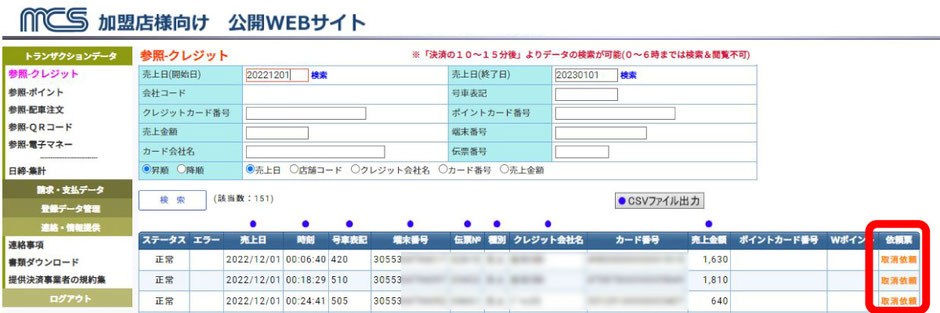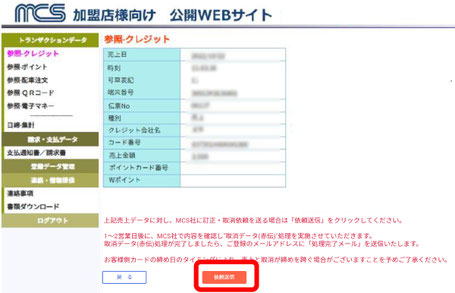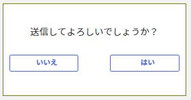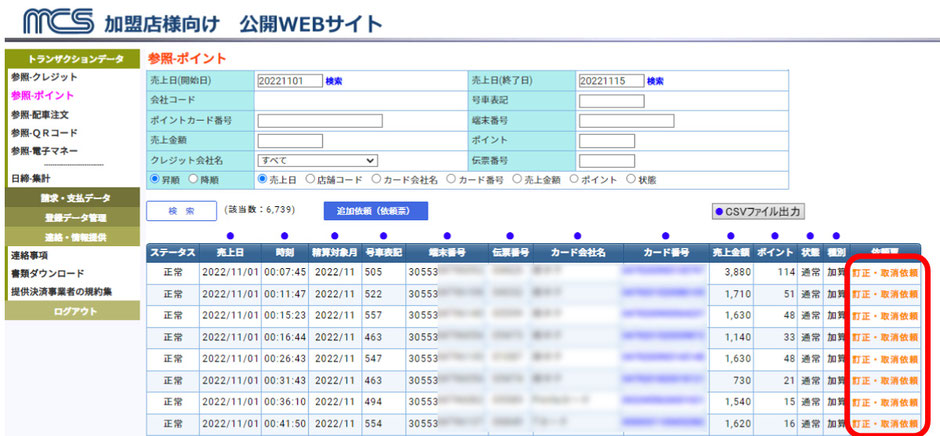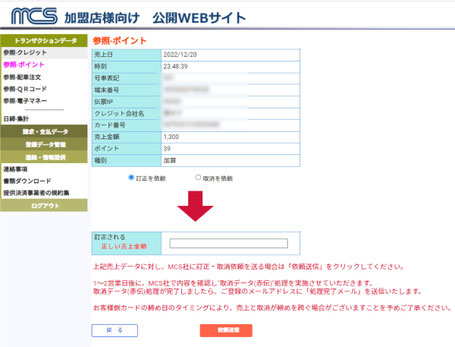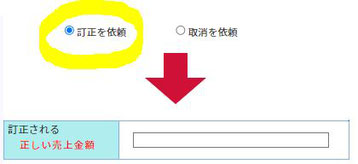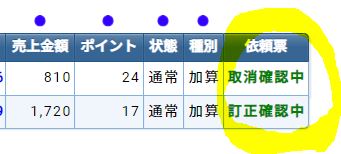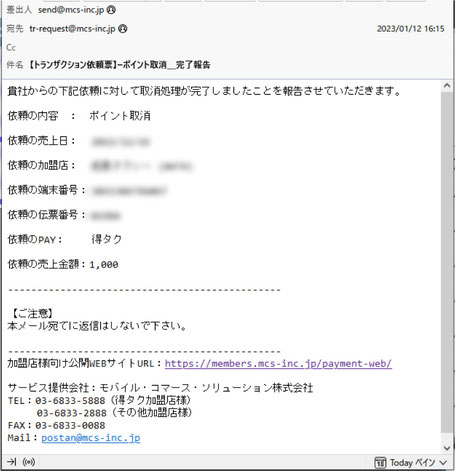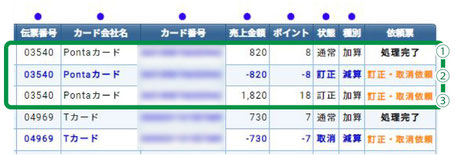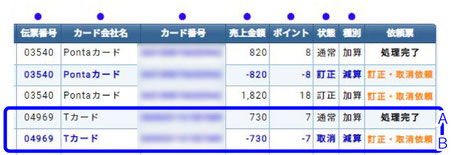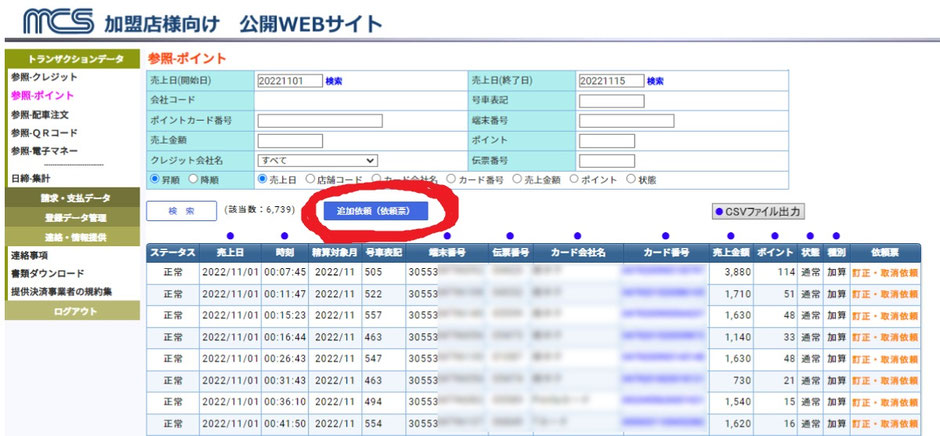加盟店公開WEBの使い方

各項目へのリンク
各種WEB依頼について

各種売上取消について
下記はクレジット売上の取消手順です。QRコード決済も同様の流れになります。
◆参照-クレジットまたは参照-QRから、該当の決済の「取消依頼」をクリック
※WEBから取消依頼ができるのは、売上日から1か月以内です。1か月以上前の売上取消は、従来通りFAXにてご依頼ください。
1~3営業日以内に
◆取消-「完了報告」のメールが届く
取消処理が完了すると、加盟店様の登録メールアドレスに完了報告が自動送信されます。
◆「取消依頼中」⇒「処理完了」に表示が変更します
※WEBから依頼された場合は、従来のように「処理済」FAXや電話での処理完了報告は行いません。メールまたは公開WEB画面上でご確認をお願い致します。

ポイント取消・訂正について
◆参照-ポイントから、該当の「訂正・取消依頼」をクリック
◆取消の場合
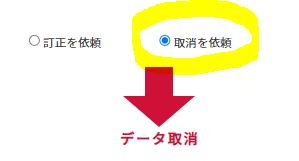
「取消を依頼」にチェックを入れ、依頼送信

依頼の取消はできませんので、依頼内容を確実に確認してからご依頼ください。
公開WEB上の表記が変更されます
FAXや電話での処理完了報告は行いません。メールまたは公開WEB画面上でご確認をお願い致します。

ポイントの追加(精算)はWEB依頼ができません
◆参照-ポイントから、該当の「追加依頼(依頼票)」をクリックすると、依頼票DLページが開きますので、従来通りFAXでご依頼をお願い致します。